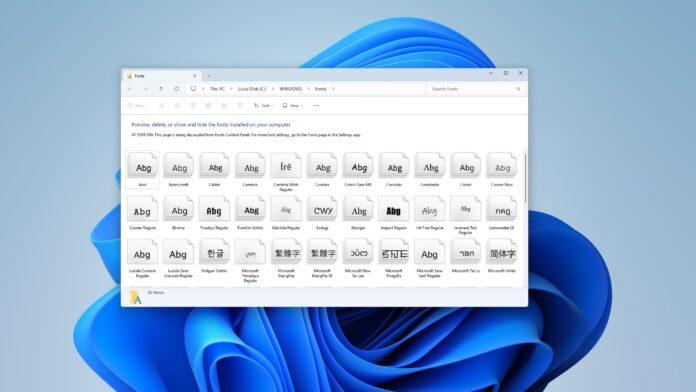在Adobe Photoshop CC中使用Camera Raw的七个原因
第一步: Camera Raw中的基本面板具有简化的基于滑块的控件,可轻松进行色彩校正,并提供便捷的重置白平衡的工具。按下I获取白平衡工具并找到中性白色或灰色像素。在移动光标时,请注意直方图下面的RGB值。当它们相似时,单击以重置白平衡。继续点击,直到图像看起来很好,然后根据需要调整温度和色调滑块。
第二步:按下键盘上的U和O分别打开阴影并突出显示裁剪警告,这些警告分别以灰色轮廓显示其图标。根据自己的喜好调整曝光度和对比度,并使用接下来的四个滑块调整高光和阴影中的细节。如果出现明亮的红色警告,表示曝光过度的高光,请尝试使Highlights或Whites滑块(或两者)变暗。如果出现明亮的蓝色警告,表示阴影不足,则淡化阴影或黑色滑块(或两者)。要增加中间色调的对比度,请将“清晰度”滑块向右拖动(避免在强调肤色纹理的肖像上进行此操作)。要增强颜色,请使用Vibrance滑块。
第三步:软化皮肤,使用负面的清晰度调整。按下K以获取调整画笔,然后单击Clarity左侧的减号图标两次以将面板的滑块设置为0,将Clarity设置为-50。刷过你的主体的皮肤。如果您在不想柔化的区域上绘图,请按住Option键并单击并拖动(PC:按住Alt并单击并拖动)将画笔置于擦除模式。提示:打开右下方的蒙版复选框可将笔触查看为白色叠加,并分别使用键盘上的左括号和右括号键来减小和增加笔刷大小。
第四步:关闭Mask复选框(如果它已打开)并调整Clarity滑块以符合您的喜好。任何负面设置都会软化像素。点击确定。